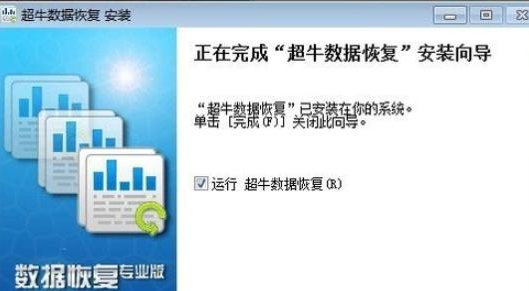电脑重装系统后所有自己写入的数据都会全部消失,也就是你的电脑自己下载或者转移过来的东西都会随之一起消失,一切都等于回到原点(出厂时的配置以及布局)。若是想要重装系统后恢复数据,能做到吗?当然能啦,下面一起看看吧。
工具/原料:
系统版本:windows7旗舰版
品牌型号:惠普星14高性能轻薄本
软件版本:DiskGenius工具v5.1
方法/步骤:
重装系统后恢复数据教程:
1、点击打开安装好的DiskGenius工具,选择丢失数据的分区,点击"恢复文件"。

2、勾选所有的恢复选项,点击"开始",软件将会自动开始搜索丢失的数据。

3、大家注意在开始扫描之前,还可以点击"选择文件类型",这样即可深度扫描指定文件类型。
重装系统快捷键是什么
电脑重装系统大多使用光盘或U盘,现在大部分的电脑都支持启动热键选择开机引导项,不用再进BIOS修改,很多朋友还不懂电脑重装系统按F几,大部分电脑启动快捷键是F12、F11或ESC,下面跟小编一起来了解下各品牌电脑重装系统快捷键是什么!

4、等待扫描文件完成之后,点击预览文件,检查文件恢复效果。这一步比较重要,尤其是当数据覆盖比较严重的现象。预览失败的文件,表示已经损坏了,文件最终复制出去也是损坏的。如果丢失的文件已经被完全覆盖,那么扫描结果中将不会显示该文件。这样即可判断哪些数据值得恢复。

5、勾选我们需要恢复的文件,鼠标右键点击并选择"复制到指定文件夹"。即可在其他分区设置个文件夹来保存恢复的文件了。

6、另外如果大家不小心格式化全盘重装,又想要搜索全盘恢复文件的话,可以在软件上找到丢失数据的硬盘,点击并选择"搜索已丢失分区(重建分区表)"。

7、点击"开始搜索",搜索整个硬盘丢失的分区数据进行恢复就可以啦。

总结:
以上便是借助diskgenius数据恢复工具来帮助重装系统后恢复数据的教程的,有需要的小伙伴可以参考教程操作。
以上就是电脑技术教程《重装系统后恢复数据步骤》的全部内容,由下载火资源网整理发布,关注我们每日分享Win12、win11、win10、win7、Win XP等系统使用技巧!重装系统打不开如何再重装
很多人都想要重装系统,但是很多人装了系统以后其实也不太可靠,会出现重装系统打不开的问题,为了能够解决这一个问题就能够重新再装系统,具体来说重装系统打不开如何再重装呢?下面小编会提供这个问题的解决方法和操作步骤。